Bouton Insérer grisé dans l'onglet développeur
Quoi est-ce :
L'option d'insertion sous l'onglet Développeur est grisée et ne vous permet pas de cliquer ?

Pourquoi est-il désactivé :
L'une des raisons pour lesquelles cette option est grisée ou désactivée est que votre feuille Excel doit être partagée.
Comment activer le bouton Insérer :
Une fois que vous avez supprimé l’option Partager le classeur, celle-ci est activée.
Étape 1: Allez dans l’onglet Révision et cliquez sur Partager le classeur.

Étape 2: Dans le menu contextuel Décochez l'option « Autoriser les modifications….. » et cliquez sur OK.
(adsbygoogle = window.adsbygoogle || []).push({});
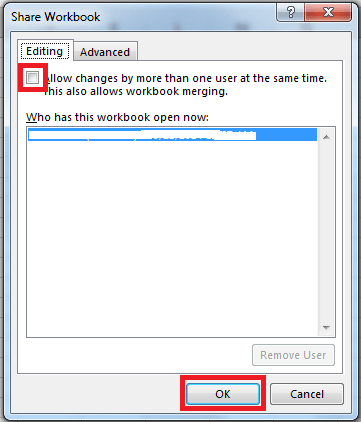 Pin
Pin
Étape 3: Revenez à l'onglet Développeur et cochez le bouton Insérer, il devrait être activé maintenant.

(adsbygoogle = window.adsbygoogle || []).push({});
</scriptBouton Insérer grisé dans l'onglet développeur ; texte-align : centre ; » >Bouton Insérer grisé dans l'onglet développeur
Quoi est-ce :
L'option d'insertion sous l'onglet Développeur est grisée et ne vous permet pas de cliquer ?

Pourquoi est-il désactivé :
L'une des raisons pour lesquelles cette option est grisée ou désactivée est que votre feuille Excel doit être partagée.
Comment activer le bouton Insérer :
Une fois que vous avez supprimé l’option Partager le classeur, celle-ci est activée.
Étape 1: Allez dans l’onglet Révision et cliquez sur Partager le classeur.

Étape 2: Dans le menu contextuel Décochez l'option « Autoriser les modifications….. » et cliquez sur OK.
(adsbygoogle = window.adsbygoogle || []).push({});
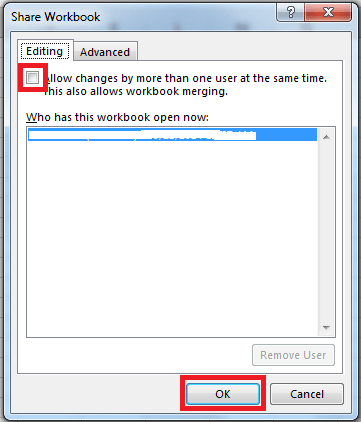 Pin
Pin
Étape 3: Revenez à l'onglet Développeur et cochez le bouton Insérer, il devrait être activé maintenant.

(adsbygoogle = window.adsbygoogle || []).push({});
Bouton Insérer grisé dans l'onglet développeur;text-align: center”>Bouton Insérer grisé dans l'onglet développeur
Quoi est-ce :
L'option d'insertion sous l'onglet Développeur est grisée et ne vous permet pas de cliquer ?

Pourquoi est-il désactivé :
L'une des raisons pour lesquelles cette option est grisée ou désactivée est que votre feuille Excel doit être partagée.
Comment activer le bouton Insérer :
Une fois que vous avez supprimé l’option Partager le classeur, celle-ci est activée.
Étape 1: Allez dans l’onglet Révision et cliquez sur Partager le classeur.

Étape 2: Dans le menu contextuel Décochez l'option « Autoriser les modifications….. » et cliquez sur OK.
(adsbygoogle = window.adsbygoogle || []).push({});
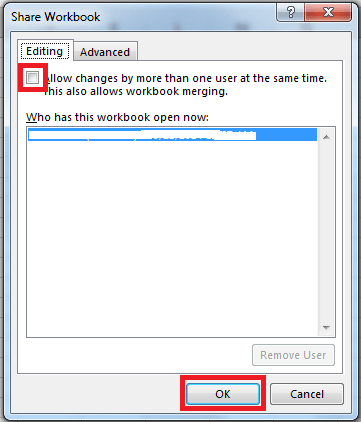 Pin
Pin
Étape 3: Revenez à l'onglet Développeur et cochez le bouton Insérer, il devrait être activé maintenant.

(adsbygoogle = window.adsbygoogle || []).push({});
</scriptBouton Insérer grisé dans l'onglet développeur ; texte-align : centre ; » >Bouton Insérer grisé dans l'onglet développeur
Quoi est-ce :
L'option d'insertion sous l'onglet Développeur est grisée et ne vous permet pas de cliquer ?

Pourquoi est-il désactivé :
L'une des raisons pour lesquelles cette option est grisée ou désactivée est que votre feuille Excel doit être partagée.
Comment activer le bouton Insérer :
Une fois que vous avez supprimé l’option Partager le classeur, celle-ci est activée.
Étape 1: Allez dans l’onglet Révision et cliquez sur Partager le classeur.

Étape 2: Dans le menu contextuel Décochez l'option « Autoriser les modifications….. » et cliquez sur OK.
(adsbygoogle = window.adsbygoogle || []).push({});
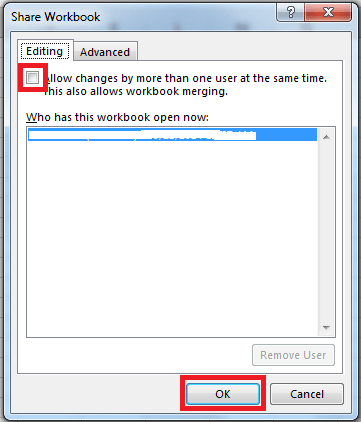 Pin
Pin
Étape 3: Revenez à l'onglet Développeur et cochez le bouton Insérer, il devrait être activé maintenant.

(adsbygoogle = window.adsbygoogle || []).push({});

